やりたいこと
Android端末でスクリーンの解像度を変更したように見えるようにします。
正確に言うと解像度ではなくDevicePixelRatioが変わっているようです。
具体的にはアプリのパーツ(ボタンなど)や文字の大きさが変わります。(特にブラウザ上の表示が変わります。)
全画面のゲームなど影響のないアプリもあります。
* 重大な問題(ボタンが押せなくなるなど)が起こる可能性があります。行う場合は自己責任でお願いします。
環境
Android14および15で設定があることを確認しました。
(モデルによって設定できない可能性もあります。)
変更方法
開発者向けオプションの表示
開発者向けオプションを表示します。
やり方は下の記事を参考にしてください。
設定の変更
開発者向けオプションを開きます。
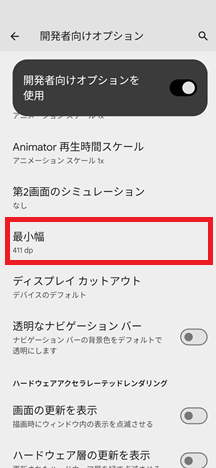
”開発者向けオプションを使用”をオンにします。描画下の最小幅の項目を探します。(まんなかよりちょっと下ぐらいです)
もとに戻せるように元の値をメモしてください。
値は横幅の解像度だと思ってもらっていいです。
結果
Pixel7 Proでの変更結果を以下に示します。
値を小さくすると文字が小さくなり、値を大きくすると文字が大きくなっていることがわかります。
アドレスバーを見るとHTMLだけでなくアプリのGUIの大きさにも影響があることが分かります。
値が500にした場合、PCと判断されたのか記事の表示方法も変わっているのが分かります。
最小幅 411(初期値):
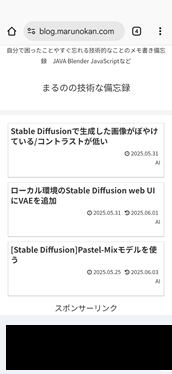
最小幅 350:
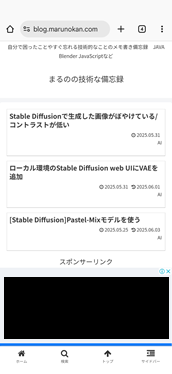
最小幅 500:
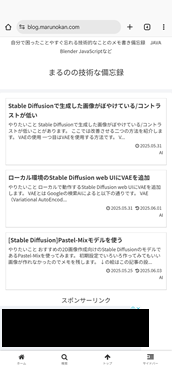


コメント